Автор напоминает основные принципы организации контроля исполнения поручений, а потом подробно объясняет, как удобнее автоматизировать эту работу с использованием стандартных возможностей MS Excel (какие поля в таблице регистрационной формы пригодятся, как настроить фильтрацию данных и пользоваться ею, какие сведения удобно выделять автоматически). Статья особенно пригодится тем, кому на покупку специализированного программного обеспечения для автоматизации делопроизводства денег пока не дают.
Правила работы
Для начала напомним правила осуществления контроля исполнения поручений, к автоматизации которых в помощью стандартных возможностей MS Excel мы позже приступим.
Выделяют контроль по существу решения вопросов и контроль за сроками исполнения заданий.
Контроль по существу
Контроль по существу – это оценка того, насколько правильно, удачно, полно решен вопрос. Такой контроль осуществляет руководитель (учреждения или отдела) или специально уполномоченное лицо. Ответственность за правильное и своевременное решение вопросов, отраженных в документах, несут руководители структурных подразделений и сотрудники, которым поручено исполнение документа. Исполнитель, как правило:
- указывается в резолюции руководителя на документе (например, на входящем письме, на заявлении работника) или
- прямо пишется в тексте поручения (обычно в приказе / протоколе отдельные поручения оформляют в виде самостоятельных пунктов текста и формулируют их так, чтобы сразу было понятно, что, кому и когда нужно сделать; соответственно, на контроль ставится отдельно каждый пункт – задание / поручение),
- когда исполнитель прямо не указан, он определяется в соответствии с распределением обязанностей в организации.
Если в резолюции/поручении руководителя указано несколько исполнителей, ответственным за исполнение документа/поручения1 и, соответственно, организующим его исполнение является лицо, указанное в резолюции первым.
Поручения могут вытекать из текста документа, а могут быть «самостоятельными», т.е. незадокументированными и тем не менее подлежащими контролю их исполнения. Если поручение создано на основании документа, оно содержит ссылку на документ-основание (см. заполнение первых четырех колонок в таблице на Рисунке 1). Поручения выдают руководители всех уровней. Однако какие документы/поручения ставить на контроль, каждая организация решает сама. Обычно это все поручения руководителя организации и его замов. Чем больше количество документов в организации, тем важнее упорядочить работу по контролю исполнения документов и тем более выборочно организация подходит к решению вопроса «что будем контролировать» – здесь важна золотая середина. Итак, на контроль обычно ставят выполнение поручений первого лица, занимается этим служба ДОУ или секретарь.
Поручения должны быть четко и однозначно сформулированы:
- само поручение;
- срок исполнения;
- исполнитель (возможно выполнение поручения несколькими лицами, тогда одно назначается ответственным исполнителем, а остальные считаются соисполнителями).
При формировании поручений желательно придерживаться простых правил: формулировки должны быть краткими, емкими, исключающими двойственность толкований, иметь четко определенный и измеримый результат.
Пока поручение находится на исполнении, возможны следующие действия:
- автор может изменить срок исполнения поручения;
- автор может изменить ответственного исполнителя поручения;
- исполнителями создаются отчеты по результатам исполнения;
- автор имеет возможность возвращать поручение на доработку или утверждать результат исполнения.
Если задача была разделена между соисполнителями, то их отчеты об исполнении получает ответственный исполнитель. Именно он формирует итоговый единый отчет по поручению и направляет его автору.
Контроль за сроками исполнения
Контроль за сроками исполнения документов/поручений ведет служба документационного обеспечения управления (ДОУ), а в небольшой организации – секретарь.
Технологию ведения контроля за сроками исполнения можно разбить на следующие процедуры:
- фиксация всех поставленных на контроль документов, указаний, поручений, заданий руководства;
- проверка своевременного доведения документа до исполнителя;
- корректировка данных о контролируемых документах при изменении сроков исполнения, передаче документа от исполнителя к исполнителю, из подразделения в подразделение (мы фиксируем это в поле «Состояние исполнения», см. Рисунок 1);
- напоминание исполнителям и руководителям подразделений о наличии неисполненных документов и поручений;
- информирование руководителей (подразделений и организации) о состоянии и ходе исполнения документов;
- внесение данных об исполнении документов;
- анализ состояния дел и уровня исполнительской дисциплины по организации в целом, по структурным подразделениям, специалистам, видам документов и другим аспектам.
Сроки исполнения документов могут быть определены:
- законодательством (например, для исполнения обращений граждан);
- в документах, поступивших от вышестоящих организаций и содержащих какое-либо поручение, срок обычно указан;
- в распорядительных документах и решениях коллегиальных органов срок указывается по каждому пункту;
- на документах, рассмотренных руководителем, срок их исполнения содержится в резолюции;
- для решения периодически повторяющихся вопросов в организации должны быть установлены и отражены в инструкции типовые сроки исполнения таких документов2.
Как видите, срок исполнения поручения обычно устанавливается его автором. При этом принято, что поручения, содержащие указание «срочно», подлежат исполнению в 3-дневный срок. Указание «оперативно» предусматривает 1-дневный срок исполнения поручения. Если срок исполнения в поручении не указан, оно подлежит исполнению в срок до 1-го месяца с даты его подписания (до соответствующего числа следующего месяца, а если в следующем месяце такого числа нет, то до последнего дня месяца). Если последний день срока исполнения поручения приходится на нерабочий день, оно подлежит исполнению в предшествующий ему рабочий день.
Для документов, содержащих сложное задание, могут быть установлены длительные сроки исполнения (несколько месяцев, полгода, год). В таком случае необходимо разделить поручение на этапы и контролировать выполнение задания поэтапно.
В сроковом контроле можно выделить:
- текущий контроль,
- предупредительный и
- итоговый контроль.
Основными видами контроля являются текущий и предупредительный.
Под текущим контролем понимают ежедневную подготовку сведений о документах, срок исполнения которых истекает сегодня. Текущий контроль осуществляется путем ежедневной проверки хода исполнения документа и напоминания исполнителю об истечении срока исполнения и необходимости завершения работы над документом. Ответственные за контроль исполнения (в небольшой фирме – секретарь) ежедневно, как правило, в начале рабочего дня, выявляют и составляют список документов, срок исполнения которых истекает сегодня.
Текущий контроль помогает составить план работы на день. Он сразу показывает, какие дела должны быть завершены сегодня (решение вопроса на заседании, подписание документа, отправка факса и т.д.). Поэтому контроль за сроками исполнения документов – это функция, обязательно предусматриваемая в должностной инструкции секретаря руководителя. Ежедневно выявляя документы, срок исполнения которых истекает, секретарь выясняет возможность своевременного решения вопроса, а в случае срыва сроков докладывает об этом руководителю.
В ходе предупредительного контроля составляются сводки и предупреждаются исполнители по документам, срок исполнения которых истекает через 2-3 дня (мы в своей организации делаем это за 4 календарных дня). И тогда сотрудник еще имеет время для своевременного решения вопроса.
Очень важна позиция проведения контроля. Только ориентация контроля на помощь сотрудникам, а не на выявление недостатков, стремление помочь, напомнить, а не уличить, может обеспечить наибольшую эффективность работы службы контроля.
Систематическая проверка исполнения, умело и корректно проведенная сотрудником, который тактично напоминает, что документ нужен в срок, что от своевременного решения вопроса зависит процветание фирмы и т.д., подчеркивает нужность данного работника и его усилий. Кроме того, «сроковая картотека» помогает при планировании рабочего дня руководителя, так как в ней отражены мероприятия и задания на данное число.
Если при получении документа либо в ходе его выполнения исполнителем выясняется невозможность его своевременного исполнения, об этом докладывается руководителю (автору такого поручения), который имеет право на перенос срока исполнения документа. Если руководитель продлевает срок исполнения, секретарь в соответствии с его указанием вносит в регистрационную форму новый срок исполнения.
Вопрос о переносе сроков исполнения документа должен быть поставлен не позднее 1 дня до истечения контрольной даты. Перенос срока исполнения задним числом не допускается и, как правило, в принципе невозможен в автоматизированных системах.
Для документов с длительным (несколько месяцев) сроком исполнения могут контролироваться промежуточные этапы исполнения с занесением сведений о ходе исполнения (мы это делаем в поле «Состояние исполнения» регистрационной карточки документа).
Часто решение вопроса требует последовательной работы над документом нескольких исполнителей или согласования документа с несколькими подразделениями. В этих случаях должен контролироваться срок нахождения документа у каждого исполнителя. При передаче документа факт передачи обязательно регистрируется. Обычно регистрация проводится секретарем подразделения, передающего документ. Движение документа и даты его передачи мы отражаем в поле «Состояние исполнения».
При появлении документов с истекшим сроком исполнения их список в тот же день распечатывается и докладывается руководителю.
Если право на проведение регистрации документов может быть предоставлено широкому кругу сотрудников, то внесение изменений, отражающих ход его исполнения, как правило, осуществляется только одним ответственным работником: секретарем-референтом или специалистом ДОУ.
Снятие документа с контроля осуществляется только после полного исполнения документа: выполнения резолюции руководителя, подготовки ответного документа, получения ответа на исходящий документ или другого документированного подтверждения факта исполнения. Результат исполнения документа должен быть записан в регистрационной карточке (например, «направлено приглашение», «отправлено письмо от… №…» и т.п.). В регистрационную карточку также вносятся сведения о дате исполнения документа и указывается номер дела по номенклатуре, в которое подшит исполненный документ.
К итоговому контролю относят аналитическую работу по обобщению исполнительской дисциплины и результатов работы сотрудников подразделения или организации в целом. Итоговый контроль проводится сотрудниками (службой), отвечающими за контроль исполнения, или секретарем организации с заданной периодичностью (еженедельно, ежемесячно, ежеквартально). Результаты последующего контроля находят отражение в итоговых количественных и списочных сводках состояния исполнения заданий (контролируемых документов). Это позволяет руководству знать, чем занимается тот или иной сотрудник (подразделение) и как обстоят дела по конкретному направлению деятельности (решению того или иного вопроса).
Итоговый контроль в обязательном сочетании с предупредительным контролем является стимулирующим фактором повышения дисциплины работников.
Теперь покажем, что можно автоматизировать при помощи стандартных возможностей MS Excel. Для начала откройте новую книгу MS Excel и создайте в ней таблицу с полями/столбцами/графами, показанными на Рисунке 1. Это основная таблица, в которой отображается информация по сроковому контролю выполнения поручений в нашей организации.
Далее в отдельной ячейке заложите формулу, чтобы при открытии данного листа MS Excel над таблицей всегда высвечивалась текущая дата (обозначена цифрой 1 на Рисунке 1). Потом она пригодится нам в повседневной работе с таблицей. Сделать это можно двумя способами:
- Вариант № 1 – с помощью меню:
- выделите ячейку, в которой хотите отображать текущую дату (в нашем примере она находится в столбце С и строке 2, поэтому имеет адрес С2), и напечатайте в ней знак «=»;
- щелкните по кнопке Вставить функцию
, которая расположена в верхнем меню (в версиях программы MS Excel 2007 и 2010 вы найдете ее на вкладке Формулы);
- в появившемся окне выберите функцию сегодня и нажмите Ок (показано на Рисунке 2);
- далее откроется следующее диалоговое окно, Аргументы функции, в котором нужно только нажать Ок (у данной функции нет аргументов, поэтому определять их в данном окне не понадобится).
- Вариант № 2 – в нужной ячейке (у нас это С2) напечатайте с клавиатуры выражение «=сегодня()» и нажмите клавишу Enter. Этот способ сработает в любой версии MS Excel, в т.ч. в устаревшей 2003 года, которая еще достаточно распространена.
Рисунок 1. Таблица в Excel, в которой осуществляется контроль исполнения поручений

Рисунок 2. Мастер функции

В данной таблице можно фильтровать строки (т.е. контролируемые поручения) по различным критериям. Но для этого нужно включить фильтр:
- выделите курсором заведенную таблицу так, чтобы ее «шапка» была крайней верхней из выделенных строк;
- в версиях MS Excel 2007 и 2010 на закладке Данные нажмите экранную кнопку Фильтр (см. Рисунок 3);
а в MS Excel 2003 эта команда запускается через пункт верхнего меню Данные, в открывшемся списке нужно выбрать Фильтр, а потом Автофильтр; - в результате выполненных действий в каждой ячейке «шапки» таблицы (в первой из выделенных на первом шаге строк) появится экранная кнопка вызова фильтра в виде серого квадрата с маленьким треугольником внутри

в нижнем правом углу ячейки (обозначена цифрой 2 на Рисунке 1).
Рисунок 3. Экранная кнопка включения фильтра в MS Excel 2007 и 2010

Рисунок 4. Критерии фильтрации строк таблицы по содержимому колонок в MS Excel 2007 и 2010

Рисунок 5. Критерии фильтрации строк таблицы по содержимому колонок в MS Excel 2003

На Рисунках 4 и 5 наглядно показано, по каким критериям мы теперь можем фильтровать строки таблицы в MS Excel разных версий. Мы сможем фильтровать поручения по исполнителям, их авторам, срокам, данным контролируемого документа и любым другим сведениям, заведенным в электронную таблицу. Причем фильтровать можно будет одновременно по нескольким критериям, например:
- по каким поручениям срок исполнения истекает сегодня у конкретного исполнителя:
- в колонке «Исполнители» выбираем нужного работника (см. цифру 2 на Рисунке 4), а в колонке «Срок исполнения» фильтруем строки, у которых дата удовлетворяет критерию «сегодня» (цифра 4 на том же Рисунке) или
- кому выбранный нами руководитель в этом месяце давал поручения:
- в колонке «Автор поручения» выбираем анализируемого нами руководителя (цифра 2 на Рисунке 4), а в колонке «Срок исполнения» фильтруем даты, подпадающие под критерий «В этом месяце» (цифра 4) и т.п.
А теперь научим вас, как можно настроить программу так, чтобы при открытии файла автоматически получать информацию о том, какие поручения должны быть выполнены, к примеру, через 4 дня, чтобы заранее оповестить об этом исполнителей. Для этого мы предусмотрели наличие в таблице специальной колонки, которую назвали «Срок рассылки». Теперь настроим ее:
- выделяем ячейку I6 (в первой строке настраиваемой колонки) и печатаем в ней знак «=»;
- щелкните «мышкой» по соседней ячейке J6 (в той же строке, но в колонке «Срок исполнения») и вы увидите, что она попала в формулу вычисления содержимого ячейки I6;
- далее продолжим закладку формулы, набрав с клавиатуры «–4»;
- на этом заполнение формулы завершено (ее текущее состояние всегда можно увидеть в строке формул, расположенной над листом Excel, см. условное обозначение 1 на Рисунке 7, у нас получилось «=j6-4»). Теперь нажмите на клавиатуре Enter – и в ячейке таблицы появится результат вычисления заложенной формулы;
- после этого формулу можно скопировать в последующие строки таблицы, и тогда в них в колонке «Срок рассылки» дата всегда будет на 4 дня раньше, чем в колонке «Срок исполнения»: укажите «мышкой» на правый нижний угол ячейки I6 (при этом указатель «мыши» должен принять вид черного жирного крестика), нажмите левую кнопку «мыши» и, не отпуская ее, протяните вниз до конца столбца, затем отпустите кнопку. В столбце I вы увидите даты всех необходимых предупреждений (цифра 2 на Рисунке 7);
- далее можно сделать так, чтобы в колонке «Срок рассылки» автоматически выделялись цветом ячейки с текущими, т.е. сегодняшними датами (1 октября это будут одни ячейки, а 2 октября – уже другие и т.д.). Для этого нужно воспользоваться функцией условного форматирования. В MS Excel 2007 или 2010 это делается так:
- выделите все ячейки таблицы столбца «Срок рассылки», располагающиеся ниже «шапки»;
- щелкните кнопку Условное форматирование в группе Стили на вкладке Главная (см. Рисунок 6), выберите команду Правила выделения ячеек, а на открывшейся слева или справа панели выберите команду Дата. Откроется одноименное диалоговое окно, в котором есть два списка (Рисунок 8): в левом нужно выбрать позицию Сегодня, а в правом – способ форматирования ячеек, удовлетворяющих этому условию, например, Светло-красная заливка и темно-красный текст. Далее жмите Оk.
На Рисунке 8 показано, как выглядит готовая таблица с условным форматированием. Открыв эту таблицу, к примеру, 13.08.2012, специалист легко определит, время рассылки каких уведомлений настало.
Можно предусмотреть наличие в таблице последней «технической» колонки, в ней в каждой строке нужно поместить цифру 1. Тогда при фильтрации по любому одному или нескольким критериям вы всегда быстро посчитаете количество отфильтрованных строк. Для этого выделите «мышкой» в этой колонке оставшиеся на экране ячейки – MS Excel посчитает сумму их значений и напишет ее в нижней справочной строке под листом Excel.
Рисунок 6. Условное форматирование

Рисунок 7. Настройка формулы во всех строках колонки «Срок рассылки»

Рисунок 8. Выделение цветом ячеек, удовлетворяющих заложенному условию

Вернуться к Конкурсному голосованию
Здравствуйте, друзья сайта itswat.ru. Людям определённых профессий приходится работать с большим количеством всевозможных документов – внутренних, входящих, исходящих и других. В крупных организациях, где число документов гигантское, система их учёта чётко отлажена. Для создания электронных реестров используются профессиональные программы, лицензия на которые стоит прилично. Но что делать небольшой, только родившейся и ещё не раскрученной компании, или скромному предпринимателю? Документов не слишком много, но они есть и все очень важные. Их потеря может выйти боком, а платить ежемесячно за профессиональное ПО – лишние и пока неуместные траты. Мой ответ – используйте Excel и с помощью нескольких функций систематизируйте и учитывайте свои «важные бумажки». Итак, тема данного материала — как создать реестр документов в Excel. Дело не сложное, но муторное и с множеством нюансов, поэтому расскажу пошагово с картинками.
Содержание
1. Что можно поместить в реестр?
2. Пошаговая инструкция
2.1. Папка
2.2. Название
2.3. Документ
Что можно поместить в реестр?
Реестр в Excel можно создать для чего угодно, например, для договоров с партнёрами, клиентами или подрядчиками. Ниже вы можете увидеть картинку – шаблон таблицы с заголовками столбцов, отражающими данные, которые необходимо учесть.
Вы можете сделать также реестр платежей. Тоже прикреплю фото примера, может, кому-нибудь пригодится.
Я же буду создавать реестр текстовых документов, содержащих описания товаров, которые я когда-то составлял по просьбе одной бизнесвумен, по чистой случайности, завалявшиеся на моём ноутбуке. Делаю я это не по необходимости, а для того, чтобы наглядно продемонстрировать вам весь процесс. Это и будет пошаговая инструкция. Уяснив принципы, вы легко сможете адаптировать её под себя, изменив шапку таблицы и выбрав только те действия, которые понадобятся именно вам. Я использую Excel 2007, но версия не принципиальна. Вы можете работать в Excel 2010 или более поздних годов выпуска, ничего не потеряете, так как во всех редакциях используемые мной функции также присутствуют, а разделы меню и команды находятся там же, где и раньше.
Пошаговая инструкция
Друзья, вот план того, что нам предстоит сделать для создания удобного и функционального реестра документов:
- Создаём новый документ, задаём ему имя и сохраняем как «Книга с поддержкой макросов».
- Выделяем примерную область значений, выбираем раздел «Вставка», элемент «Таблица», подтверждаем наличие заголовков.
- Заполняем названия заголовков. В моём случае это «Номер», «Заказчик», «Папка», «Название», «Документ» и «Директория».
- Приступаем к заполнению столбцов.
- Столбец «Номер» заполняется просто. Необходимо ввести в первую строку значение 1, а во вторую – 2, выделить обе заполненные ячейки, зацепиться за маленький чёрный квадратик в правом нижнем углу выделенной области и протащить его вниз на нужное количество строк. В нижних ячейках автоматически проставятся значения от 1 до …(зависит от нас).
- Столбец «Заказчик» можно заполнить вручную или способом, описанным для столбца «Название» при условии, что имена заказчиков – это по совместительству названия папок в общей директории.
- В столбце «Папка» я хочу видеть адрес папки, в которой располагается конкретный документ и при этом сделать его ссылкой, при нажатии на которую Excel будет перебрасывать меня в эту папку. Для этого я воспользуюсь функцией «ГИПЕРССЫЛКА». Подробнее опишу ниже.
- В столбце «Название» мне нужно отобразить имена документов, но вводить их все вручную очень долго. В Excel существует небольшая хитрость, позволяющая в разы ускорить процесс и автоматически заполнить ячейки названиями всех документов, находящихся в указанной папке. Это возможно благодаря функции «Файлы», ищите алгоритм чуть ниже.
- Столбец «Документ» будет содержать рабочую ссылку на нужный файл, нажатие на которую спровоцирует его открытие. Как это сделать, ищите чуть ниже.
- Столбец «Директория» — это всё тот же адрес папки, но без гиперссылки. Он нужен для того, чтобы заполнить предыдущие столбцы.
Папка
Чтобы получить активный адрес папки, где расположен нужный документ, воспользуемся функцией «Гиперссылка»:
- Ставим курсор в первую ячейку соответствующего столбца.
- Копируем адрес нужной папки.
- Вставляем его сразу в «Директорию», он пригодится в дальнейшем.
- Нажимаем в строке значений на fx и находим нужную функцию или вписываем вручную =ГИПЕРССЫЛКА(«адрес папки»).
- Ещё один способ, на мой взгляд, самый удобный – щёлкаем в нужной ячейке ПКМ (правой кнопкой мыши), в меню выбираем команду «Гиперссылка», в открывшемся мастере отыскиваем нужную папку и подтверждаем действие.
- Так придётся делать для каждого документа, но если учесть, что большое количество их расположено в одной и той же папке, то процесс не должен отнять много времени. Для последующих документов, являющихся соседями первого по директории, адрес можно просто скопировать.
Название
С названием немного сложнее:
- Добавляем к адресу, помещённому нами в «Директорию» ещё один обратный слеш и звёздочку, то есть *.
- Выбираем раздел меню «Формулы», функцию «Диспетчер имён».
- А в её мастере команду «Создать».
- Задаём имя, в моём случае это будет «Название».
- В строке «Диапазон» пишем =ФАЙЛЫ( и щёлкаем курсором по соответствующей ячейке в столбце «Директория», закрываем скобку).
- Нажимаем ОК и «Закрыть».
- Ставим курсор в первую ячейку столбца.
- Вписываем туда формулу =ИНДЕКС(Название;СТРОКА()-1), где Название – это имя, заданное нами на четвёртом шаге данного алгоритма, а -1 обозначает, что данная ячейка стоит второй в столбце.
- Нажимаем «Энтер» и видим, что в столбце появились имена всех файлов, расположенных в указанной папке.
- Таким методом можно поместить в реестр названия не всех файлов, а выборочно в зависимости от формата. Для этого предварительно в адресе папке, указываемом в столбце «Директория», после звёздочки следует написать расширение файла, например, *docx, xls или jpeg. Это актуально, когда в одной папке находятся вперемешку файлы разных форматов – таблицы, картинки, текстовые документы и любые другие.
Если что-то вам по моим картинкам и описанию не понятно, то посмотрите следующую подробную инструкцию в формате видео.
Документ
Друзья, столбец «Документ» содержит то же название, но являющееся ссылкой. Чтобы этого добиться, следует проделать все те же действия, что и в предыдущем алгоритме до шага 8. Мы их опустим, так как повторно делать одно и то же не нужно. Теперь немного усложняем формулу. Она примет вид =ГИПЕРССЫЛКА(ИНДЕКС(Название;СТРОКА()-1)). После её размещения и ввода строки заполнятся теми же названиями, но являющими собой активные ссылки.
Вот, кажется, и всё. Старался описать алгоритм наиболее подробно. Меня ещё недавно спросили, как создать реестр сведений о доходах физических лиц, то есть формировать справки 2-НДФЛ и вести их учёт в программе «Налогоплательщик ЮЛ». Тема, в общем, та же, но программа другая, поэтому я решил посвятить ей отдельный материал. До скорых встреч.
Читайте также:
Глава 13
Превосходный Excel
Нескромное название этой программы (excel переводится с английского как «превосходить») соответствует ее возможностям и назначению. Microsoft Excel принадлежит к разряду компьютерных программ с обозначением «электронные таблицы» и наряду с текстовым процессором является основным инструментом офисной работы.
Данный текст является ознакомительным фрагментом.
Читайте также
Глава 12 Использование служб SharePoint совместно с Excel 2007
Глава 12 Использование служб SharePoint совместно с Excel 2007
В этой главе вы научитесь:• импортировать данные из электронных таблиц Microsoft Office Excel 2007 в службы SharePoint;• использовать веб-таблицы данных Access;• экспортировать списки SharePoint в электронные таблицы Office Excel 2007;•
Глава 8 Знакомство с программой Excel
Глава 8 Знакомство с программой Excel
Тема данной главы – краткие сведения из истории развития табличных процессоров, а также знакомство с внешним видом и основными приемами работы в программе Excel.• Немного истории• Загрузка и интерфейс программы• Рабочее поле
Глава 11 Примеры использования программы Excel
Глава 11 Примеры использования программы Excel
В предыдущих главах описывались многочисленные приемы работы в программах Excel и Word. Теперь попытаемся применить свои знания. В данной главе мы рассмотрим примеры использования программы Excel в бухгалтерской практике, а также
Глава 2 Табличный редактор Microsoft Excel
Глава 2
Табличный редактор Microsoft Excel
Первые шаги
Вводим и редактируем данные в ячейках
Работа с ячейками
Работа с листами
Форматирование ячеек
Формат чисел
Проведение расчетов
Решим-ка задачку
Ошибки в формулах
Строим диаграмму
Сортировка, фильтрация и поиск
Excel –
Глава 16. VBA-программирование в Excel.
Глава 16. VBA-программирование в Excel.
В этой главе …~ Что такое объектная модель Excel~ Управление ячейками с использованием объектов диапазонов~ Создание собственных функций для использования в формулах рабочих листов~ Использование встроенных функций Excel в VBA-коле~ Работа с
Глава 3 Табличный редактор Microsoft Excel 2007
Глава 3
Табличный редактор Microsoft Excel 2007
Табличный редактор Excel по своей популярности уступает, пожалуй, лишь текстовому редактору Word. В данной главе мы рассмотрим основополагающие аспекты использования последней версии приложения – Excel 2007: описание пользовательского
Глава 1 Интерфейс Excel 2007 и работа с документами
Глава 1
Интерфейс Excel 2007 и работа с документами
Что же такое Excel и зачем нужна эта программа
Excel – это мощнейший вычислительный инструмент, хранилище упорядоченных данных, средство для создания различных графиков, расписаний, диаграмм и т. д. Программа Excel может частично
Глава 10 Создание графики в Excel
Глава 10
Создание графики в Excel
В предыдущей главе мы рассмотрели работу с графическими изображениями, добавляемыми на лист книги Excel. В программе Excel, как и в некоторых других приложениях пакета Microsoft Office, предусмотрено также создание простых графических изображений
Глава 6 Табличный процессор Microsoft Excel
Глава 6
Табличный процессор Microsoft Excel
6.1. Рабочая книга и листы
Общие сведенияКнига в Microsoft Excel представляет собой файл, используемый для обработки и хранения данных. Каждая книга может состоять из нескольких листов, поэтому в одном файле можно поместить разнообразные
Глава 14 МS Excel: работаем с электронными таблицами
Глава 14
МS Excel: работаем с электронными таблицами
14.1. Что такое электронная таблица
Что же такое электронная таблица? Как и обычная таблица, электронная состоит из ячеек, которые находятся на пересечении строчек и колонок, из которых формируется сама таблица. Ячейка
Глава 6 Microsoft Excel. Сам все считает
Глава 6 Microsoft Excel. Сам все считает
Вы считаете меня дураком? Видимо, в Ваши расчеты вкралась ошибка.
Из письма Лейбница Ньютону
Краткое содержание• Как это выглядит• Прайс-лист своими руками• Бороться, искать, найти и отфильтровать• Строка формул – это и есть
Глава 4 Microsoft Excel, или Как считать на компьютере
Глава 4
Microsoft Excel, или Как считать на компьютере
• Для чего нужен табличный процессор?• Начало работы• Листы• Постановка задачи «Кошелек»• Редактирование Книги Excel• Формулы• Тестирование программного продукта• Заключение• Кое-что для любознательныхПока Джон
Глава 6 Расчеты в программе Excel
Глава 6
Расчеты в программе Excel
? Урок 6.1. Знакомство с программой Excel? Урок 6.2. Работа с ячейками, диапазонами и листами? Урок 6.3. Простые расчеты в Excel? Урок 6.4. Расчеты с использованием функций и имен ячеек? Урок 6.5. Форматирование таблиц? Урок 6.6. Диаграммы и графики? Урок 6.7.
Добавил:
Upload
Опубликованный материал нарушает ваши авторские права? Сообщите нам.
Вуз:
Предмет:
Файл:
Скачиваний:
53
Добавлен:
29.05.2015
Размер:
548.45 Кб
Скачать

Дисциплина: «Практическое (производственное) обучение» / Разработчик: Хохлова Н.В.
Лабораторная работа № 1 Использование электронной таблицы как формы для
ведения отчетности
1. Введение
С табличным представлением данных мы сталкиваемся во многих сферах деятельности, начиная с бытовых нужд и кончая бухгалтерскими и научными расчетами.
Программное обеспечение, называемое системой обработки электронных таблиц, или табличным процессором, позволяет автоматизировать рутинные операции выполнения однородных вычислений и пересчета с изменяющимися исходными данными.
Электронные таблицы позволяют не только автоматически выполнять расчеты, но и являются очень эффективным средством для проведения численного моделирования. Меняя во всевозможных сочетаниях значения исходных параметров, можно наблюдать за изменением выходных данных и анализировать полученные результаты. Табличный процессор мгновенно предоставляет множество вариантов решений, на основе которых можно выбрать наиболее приемлемое.
Все эти качества позволяют считать табличный процессор обязательным элементом автоматизации учреждений и управленческой деятельности.
Электронные таблицы являются обязательным атрибутом офисного программного обеспечения. Во-первых, их можно использовать для хранения и упорядочения данных, то есть как форму отчетности. Во-вторых, электронные таблицы позволяют автоматизировать рутинные однотипные вычисления. В-третьих, по табличным данным можно построить диаграммы, позволяющие анализировать эти данные самым доступным способом – визуально.
Для демонстрации работы с электронными таблицами выберем реальную задачу, встающую перед секретарем: заказ и ведение отчетности по канцтоварам. Будем считать, что отчеты составляются в виде таблицы ежеквартально, т.е. раз в три месяца. Перечень приобретаемых предприятием канцтоваров примерно известен, но может изменяться с учетом специфики производства.
1

Дисциплина: «Практическое (производственное) обучение» / Разработчик: Хохлова Н.В.
2. Ввод расчетных данных
Задание 1
Из папки 4_Excel_делопроизводство откройте документ электронной таблицы Канцелярские товары I квартал.xlsx. В данном документе представлен перечень канцелярских товаров на первый квартал 2012 года.
Задание 2
Проведите подсчет стоимости товара в поле Стоимость (цена*количество) для всех наименований товара в таблице.
Задание 3
Внижней части таблицы, в диапазоне ячеек Е71:Е75 подсчитайте промежуточные затраты за мелкие канцтовары, папки, бумагу, клей и ручки.
Вячейке Е76 подсчитайте общую сумму затрат.
3. Копирование таблицы на другие листы этой же книги и на листы других книг
Форма и содержание таблиц на следующие кварталы будут такими же, поэтому для их создания достаточно скопировать заполненную таблицу и скорректировать ее по ценам и количеству приобретаемых товаров.
Существует два способа копирования листов книги.
1. Первый способ копирования листов применяется как в пределах одной книги, так и для переноса листов в другие книги (другие файлы). Для этого необходимо:
выделить копируемый лист, если он еще не активен;
нажать на нем правой клавишей мышки и в контекстном меню выбрать команду Переместить/Скопировать…;
в открывшемся диалоговом окне Переместить или скопировать (рис. 1) указать место копирования: либо в эту же книгу, либо в другой файл
иперед каким листом должна быть вставлена копия. При этом обязательно необходимо установить флажок Создать копию.
2

Дисциплина: «Практическое (производственное) обучение» / Разработчик: Хохлова Н.В.
Рисунок 1 – Диалоговое окно Переместить или скопировать
2. Второй способ копирования применяется в пределах одной книги:
нажать клавишу CTRL;
удерживая CTRL нажатой, захватить мышкой ярлык копируемого листа и перетащить ярлычок на нужное место;
отпустить клавишу CTRL.
Задание 4
Воспользовавшись первым из приведенных выше способов создайте три копии Листа 1 в три новых книги. Сохраните эти электронные книги в вашу папку под именами – Канцелярские товары II квартал.xlsx, Канцелярские товары III квартал.xlsx, Канцелярские товары IV
квартал.xlsx. Выборочно измените содержимое этих электронных книг, увеличив в третьем квартале количество потребления бумаги и снизив закупки мелких канцелярских принадлежностей.
Задание 5
Допустим, в 4-м квартале цены на все виды бумажных изделий увеличились на 10%. Измените стоимость всех видов бумажных изделий с учетом увеличения в 4-м квартале. Для этого:
1)перейдите в электронную книгу Канцелярские товары IV квартал.xlsx и в ячейку F2 введите текст «Увеличение цены», а в ячейке G2 укажите значение – 10%;
2)в ячейку F3 введите текст «Новая цена», а в ячейку F4 введите формулу = старая цена*(1+процент роста). Заполните данную формулу до конца таблицы;
3
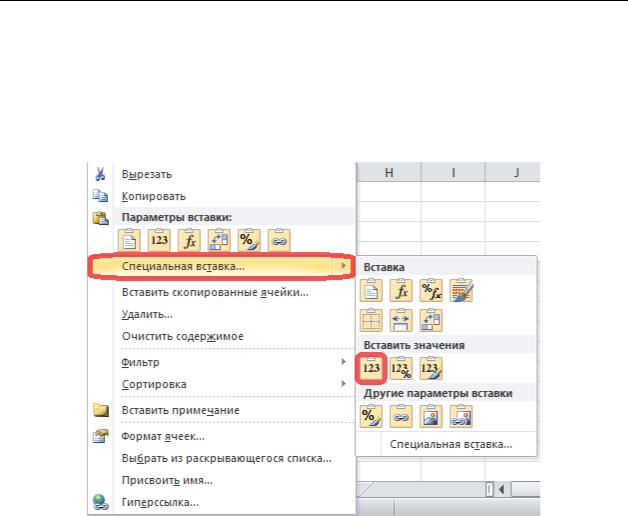
Дисциплина: «Практическое (производственное) обучение» / Разработчик: Хохлова Н.В.
3)скопируйте новые цены;
4)выделите столбец со старыми ценами;
5)в контекстном меню выберите команду Специальная вставка. В подменю в группе инструментов Вставить значения выберите инструмент
Значения (рис. 2);
6)теперь из колонок F и G можно удалить все лишние данные.
Рисунок 2 – Специальная вставка
Задание 6
Сохраните все изменения, внесенные в электронные книги
Канцелярские товары I квартал.xlsx, Канцелярские товары II квартал.xlsx, Канцелярские товары III квартал.xlsx, Канцелярские товары IV квартал.xlsx. Пока эти книги закрывать не надо.
4. Формирование годового отчета с помощью консолидации данных
Консолидация — это объединение накопленной информации из двух или более рабочих листов, которые могут находиться в разных рабочих книгах. При этом, в отличие, например, от вычисления итоговой суммы, операция консолидации позволяет получить итоговую таблицу, структура которой в основном совпадает со структурой исходных таблиц, но которая содержит в каждой своей ячейке суммарные данные.
4
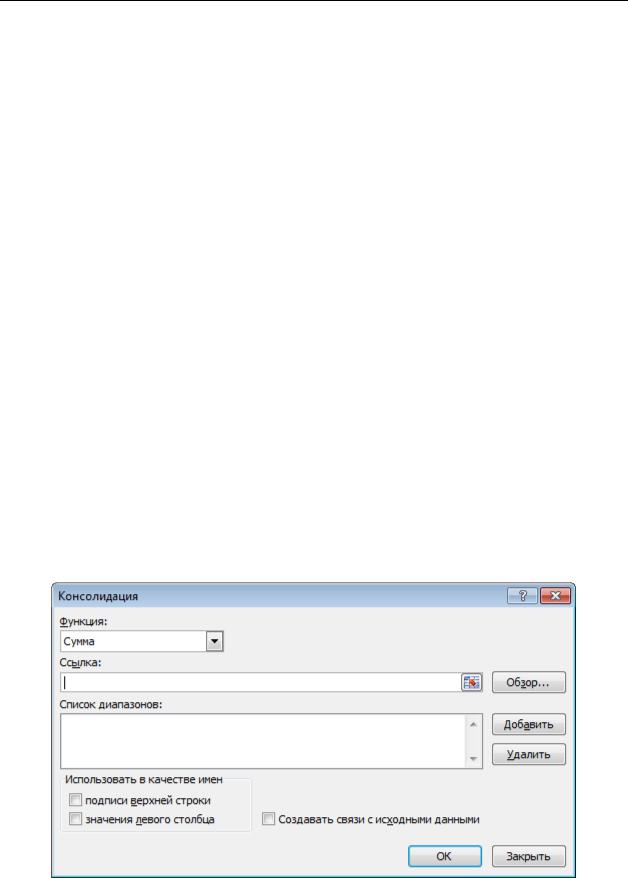
Дисциплина: «Практическое (производственное) обучение» / Разработчик: Хохлова Н.В.
Необходимость консолидации данных чаще всего возникает в организациях и фирмах, имеющих разветвленную структуру из нескольких отделов или филиалов (в том числе в разных городах), обменивающихся информацией через электронную почту. При этом каждый отдел или филиал готовит отчеты или какие-либо рабочие данные в виде таблиц, имеющих некоторую типовую структуру, а после получения всех таких таблиц менеджер в центральном офисе выполняет консолидацию данных из этих таблиц в единую таблицу, отражающую итоги деятельности всей организации в целом.
В нашем с вами случае у нас нет филиалов организации в разных городах, зато есть поквартальные данные по закупке канцелярских товаров. По результатам четырех кварталов можно составить итоговый отчет по затраченным средствам на основные составляющие канцелярских принадлежностей и расходных материалов. Для составления такого отчета можно использовать такой инструмент MS Excel как консолидация.
Задание 7
Создайте новую электронную книгу и сохраните ее в вашу папку под именем Годовой отчет.xlsx.
Задание 8
Находясь в электронной книге Годовой отчет.xlsx перейдите на вкладку Данные и в группе инструментов Работа с данными выберите инструмент Консолидация 
Рисунок 3 – Диалоговое окно Консолидация
5

Дисциплина: «Практическое (производственное) обучение» / Разработчик: Хохлова Н.В.
Раскрывающийся список Функция определяет тип операции, которую надо совершать при объединении данных в каждой ячейке итоговой таблицы: Сумма, Количество, Среднее, Максимум, Минимум, Произведение, Количество чисел, Смещенное отклонение, Несмещенное отклонение, Смещенная дисперсия, Несмещенная дисперсия. В нашей задаче каждая итоговая ячейка должна содержать суммарное значение цены, количества и стоимости канцелярских изделий по соответствующим наименованиям, поэтому в списке Функция нужно выбрать пункт Сумма. Если же, например, выбрать в нем пункт Максимум, то можно было бы в итоговом документе получить максимальные значения цены, количества и стоимости среди всех четырех кварталов.
Поле Ссылка служит для ввода внешней ссылки на очередной обрабатываемый диапазон из одной из исходных таблиц. Эту ссылку можно
ввести вручную, а можно воспользоваться кнопкой в правой части поля 
Заметим, что при выделении этого диапазона можно в каждой исходной таблице выделить всю таблицу сразу, включая ее «шапку», и даже выделить заодно часть пустых строк внизу таблицы («про запас», на случай дальнейшего пополнения исходных данных). При этом можно не обращать внимания на расхождение в перечне названий канцелярских изделий и/или количества и стоимости: при выполнении операции консолидации программа Excel сама анализирует названия строк и столбцов и объединяет данные по их смыслу.
В поле Список диапазонов формируется весь набор диапазонов данных, которые подлежат консолидации (обычно — по одному диапазону на каждый исходный документ): сначала нужно ввести (или получить, выделив нужный диапазон мышью) запись каждой ссылки на очередной диапазон в поле Ссылка, а затем добавить ее в Список диапазонов при помощи кнопки Добавить (а кнопка Удалить, соответственно, позволяет убрать из списка ошибочно добавленный диапазон). Выбор же какой-либо из строк в списке диапазонов приводит к появлению этой строки в поле Ссылка, тогда можно, при необходимости, отредактировать ее текст и добавить в список диапазонов измененную запись, а старую после этого удалить.
6
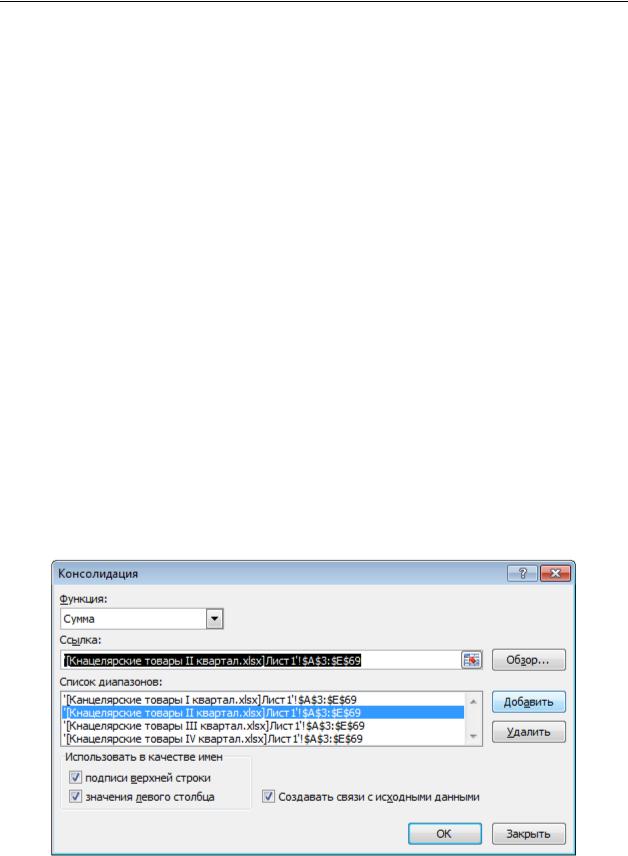
Дисциплина: «Практическое (производственное) обучение» / Разработчик: Хохлова Н.В.
Флажки Подписи верхней строки и Значения левого столбца как раз и позволяют обеспечить автоматическое распознавание программой Excel смысловых названий строк и столбцов исходных таблиц (в нашей задаче — названий канцелярских товаров, цены, количества и стоимости).
Наконец, пометка флажка Создавать связи с исходными данными
позволяет помещать в итоговую таблицу не просто числовые значения, а использовать для их получения внешние ссылки (автоматически генерируемые программой Excel). Благодаря этому мы получаем возможность автоматического обновления итоговой таблицы при внесении каких-либо изменений в исходные документы.
Завершив определение параметров консолидации и щелкнув мышью на кнопке ОК, мы получим искомую итоговую таблицу
Задание 9
Воспользовавшись инструментами окна Консолидация, определите параметры консолидации, так как показано на рисунке 4. Обратите внимание, что в каждой исходной таблице (Канцелярские товары I квартал.xlsx,
Канцелярские товары II квартал.xlsx, Канцелярские товары III квартал.xlsx, Канцелярские товары IV квартал.xlsx) необходимо выделять следующий диапазон ячеек – А3:Е69.
Закончив с определением параметров и установив все необходимые флажки, нажмите на кнопку ОК. В результате у вас должна получиться итоговая таблица.
Рисунок 4 – Определение параметров консолидации
Задание 10
В итоговой таблице увеличьте ширину столбца А по ширине данных.
7
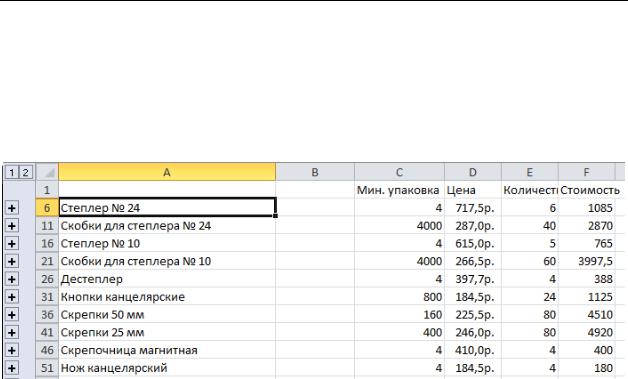
Дисциплина: «Практическое (производственное) обучение» / Разработчик: Хохлова Н.В.
Заметим, что эта таблица имеет сложную структуру: часть ее строк скрыта, а отображаемые строки слева содержат кнопки со знаком “+” (рис. 5). Это означает, что, щелкнув на такой кнопке мышью, мы можем раскрыть соответствующую группу строк (показать ранее скрытые строки), чтобы просмотреть сами исходные данные, по которым была произведена консолидация.
Рисунок 5 – Таблица со сложной структурой Раскрыв строки с исходными данными на просмотр, можно, выбирая
мышью те или иные ячейки, просмотреть в строке ввода формул их истинное содержимое. Нетрудно заметить, что при построении таблицы консолидированных данных Excel фактически сначала формирует для каждой «типовой» строки каждого исходного документа отдельную строку (в нашем случае — с названиями кварталов) и заполняет эти строки соответствующими внешними ссылками на эти исходные данные. Затем для группы таких «исходных» строк, касающихся одного и того же наименования канцелярского изделия, формирует «итоговую» строку, ячейки которой вычисляются по соответствующей формуле исходя из значений в ячейках «исходных» строк на текущем рабочем листе.
Например, если в нашей задаче мы раскроем в итоговой таблице «исходные» строки для строки с объединенными данными по канцелярскому изделию «Скобки для степлера № 10», то увидим над ней четыре ранее скрытых строки по каждому кварталу, их названия берутся из имен файлов соответствующих рабочих книг, (рис. 6). При этом, например, ячейки C17, С18, С19 и C20 содержат внешние ссылки на соответствующие ячейки этих рабочих книг.
А если теперь проверить значение ячейки C21, которая относится уже к «итоговой» строке с консолидированными данными, то мы увидим, что эта ячейка содержит вызов функции СУММ() (так как в окне Консолидация мы
8
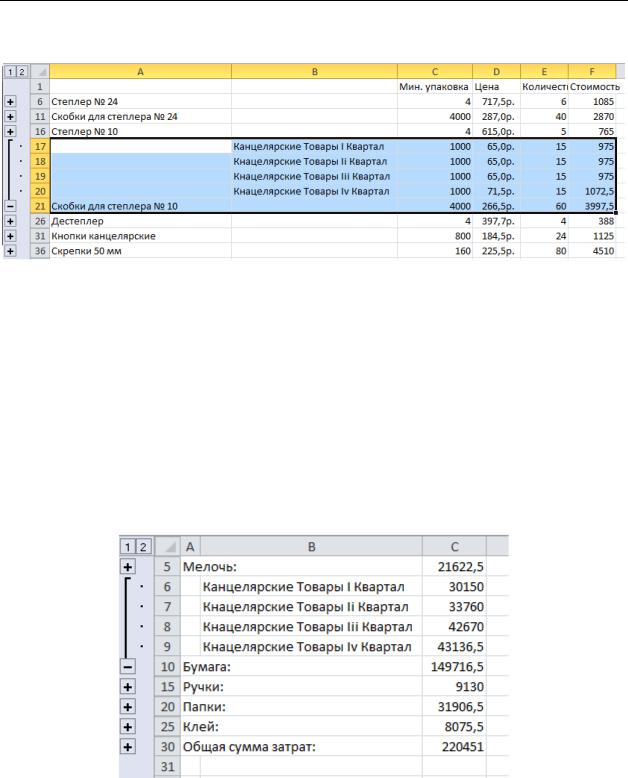
Дисциплина: «Практическое (производственное) обучение» / Разработчик: Хохлова Н.В.
выбирали функцию Сумма), аргументами которой являются уже «локальные» ячейки C17, C18, С19 и C20.
Рисунок 6 – Содержимое консолидированных ячеек
Задание 11
Перемещаясь по ячейкам итоговой таблицы, посмотрите в строке формул, какие значения хранятся в тех или иных ячейках.
Таким образом, итоговая таблица при консолидации с установленными связями с исходными данными строится как разновидность сводной таблицы.
Задание 12
Самостоятельно, используя инструмент консолидации данных, создайте итоговую таблицу на втором листе электронной книги Годовой отчет.xlsx, представленную на рисунке 7.
Рисунок 7 – Итоговая таблица
Задание 13
Сохраните полученный итоговый результат в вашу папку под тем же именем.
9

Дисциплина: «Практическое (производственное) обучение» / Разработчик: Хохлова Н.В.
5. Для самостоятельной работы
Задание 1. В электронной книге Годовой отчет.xlsx на новом листе найдите средние значения квартальных расходов на основные категории канцтоваров, для дальнейшего планирования расходов на 2013 год.
Задание 2. В трех электронных книгах создайте таблицы расходных материалов и средств на содержание оргтехники (ксероксов, ризографов и т.п.) по кварталам в трех филиалах организации. Примерный вид таблицы представлен на рисунке 8. Сохраните электронные книги под именами: Филиал Москва, Филиал Санкт-Петербург, Филиал Екатеринбург.
Измените данные в таблицах, чтобы они не дублировались один в один.
Рисунок 8 – Образец таблицы Используя инструмент консолидации данных создайте новую
электронную книгу с итоговой таблицей затрат на содержание оргтехники по филиалам организации. Сохраните полученный документ в вашу папку под названием Итоговая таблица.xlsx.
6. Контрольные вопросы
1.Расскажите о способах копирования листов книги. В чем особенность каждого способа?
2.Что такое специальная вставка? Чем она отличается от обычной вставки? Как осуществляется специальная вставка?
3.Какие данные можно вставить с помощью специальной вставки?
10
Соседние файлы в папке 3_Excel_делопроизводство
- #
29.05.201586.02 Кб65Кадры.xls
- #
29.05.201513.26 Кб71Канцелярские товары I квартал.xlsx
- #
- #
- #
- #
- #
- #
29.05.201513.04 Кб69Личные данные.xlsx
Скачать материал

Скачать материал


- Сейчас обучается 83 человека из 37 регионов




- Сейчас обучается 30 человек из 17 регионов


Описание презентации по отдельным слайдам:
-
1 слайд
Занятие 16
Тема:Программное обеспечение для работы делопроизводителя.
Электронные таблицы Microsoft Excel -
2 слайд
Тема занятия:
Кнопочная панель Excel. Рабочее поле. Навигация по рабочему листу. Ячейки, формат данных. Ввод данных, редактирование содержимого ячейки
-
3 слайд
Табличный процессор — это
прикладное программное обеспечение, предназначенное для автоматизированной обработки числовой информации статистического и экономического характера -
4 слайд
Кнопочная панель Excel
появились, новые кнопки, предназначенные для работы с числовыми данными:
кнопка быстрого суммирования , при ее нажатии в выделенную вами ячейку будет введена сумма чисел во всем столбце;
кнопка быстрого создания диаграммы на основе таблицы ;
кнопка объединения выделенного вами диапазона ячеек в одну ;
кнопка установки денежного формата ячеек ;
установка процентного формата ячеек ;
преобразование целого числа в формат «с разделителем» ;
кнопки увеличения или уменьшения разрядности в текущих ячейках . -
5 слайд
Основные элементы окна табличного процессора Excel
-
6 слайд
Рабочее поле Excel
Рабочее поле поделено вертикальными и горизонтальными линиями на прямоугольные ячейки.
Объединенные по вертикали линейки составляют столбцы, а по горизонтали — строки.
Образуемая ими таблица составляет рабочий лист.
На каждом листе имеется 256 столбцов и 65 536 строк. Строки пронумерованы целыми числами от 1 до 65536. Столбцы обозначены буквами латинского алфавита А, В…, АА, АВ… по аналогии с шахматной доской. -
7 слайд
Рабочее поле Excel
Свой собственный адрес имеет и каждая отдельная ячейка: он состоит из номеров столбца и строки, к которым она и принадлежит. Имена ячеек образуются так: сначала буква столбца, а затем номер строки.
Адрес каждой ячейки можно узнать, посмотрев на левый верхний угол окна программы — там, слева от строки формул, находится поле имени. -
8 слайд
Навигация по рабочему листу
Чтобы перейти в другую ячейку, достаточно просто щелкнуть по ней мышью. Тогда эта ячейка станет выделенной.Она всегда окружена темной линией, называемой индикатором активной ячейки. Выделенная ячейка активна и готова для ввода любого текста или чисел.
Перейти в следующую ячейку можно с помощью клавиш Enter или Tab.
-
9 слайд
Ячейки, формат данных
Каждую из ячеек можно заполнить разными типами данных:
текстом,
численными значениями,
графикой.
Но чтобы введенная информация обрабатывалась, необходимо присвоить ячейке (столбцу или строке) определенный формат.Щелкните по нужной ячейке правой кнопкой мыши и выберите нужный пункт из меню Формат ячеек:
-
10 слайд
Ячейки, формат данных
Общий — эти ячейки могут содержать как текстовую, так и цифровую информацию;
Процентный, Числовой — для цифровой информации;
Денежный — для отражения денежных величин в заранее заданной валюте;
Финансовый — для отображения денежных величин с выравниванием по разделителю и дробной части;
Дата, Время, Дробный, Экспоненциальный, Текстовый, Дополнительный — этот формат используется при составлении небольшой базы данных или списка адресов для ввода почтовых индексов, номеров телефонов, табельных номеров.«Внутренности каждой клетки» могут иметь гораздо большие размеры, чем видимая пользователю часть. В каждую ячейку можно ввести до 65 000 текстовых или числовых символов в любом формате.
-
11 слайд
Ввод данных в ячейки
Чтобы приступить к вводу данных в рабочий лист, щелкните по ячейке и начинайте ввод. Завершив ввод данных, вы должны зафиксировать их в ячейке любым из трех способов:
нажав клавишу Enter или Tab,
щелкнув по кнопке с галочкой в строке формул,
щелкнув мышью по другой ячейке.При вводе данных текст всегда выравнивается по левому краю ячейки, а числа — по правому.
Для ввода данных можно также использовать строку формул.
Вводимые данные одновременно появляются в ячейке и в строке формул.Чтобы облегчить ввод данных, можно воспользоваться кнопками в строке формул. Закончив ввод данных, надо нажать клавишу Enter или щелкнуть по кнопке Ввод строки формул.
Можно также щелкнуть по следующей ячейке, в которую требуется ввести данные. Чтобы отменить ввод, надо щелкнуть по кнопке Отмена или нажать клавишу Escape.
-
12 слайд
Редактирование содержимого ячейки
Чтобы изменить содержание любой ячейки, поставьте на нее курсор и щелкните левой кнопкой мыши. В строке формул появится текущее значение выделенной ячейки.Чтобы отредактировать содержимое какой-либо ячейки, дважды щелкните по ней и переместите курсор к тому месту, где необходимо внести правку. Можно также щелкнуть в строке формул и внести правку здесь.
-
13 слайд
Редактирование содержимого ячейки
Для удаления и исправления данных используйте клавиши Backspase и Delete.Чтобы отменить ошибочный ввод данных, щелкните по кнопке Отменить либо выберите команду Правка Отменить немедленно после ошибочного действия. Также можно вернуть отмененное действие щелчком по кнопке Вернуть либо командой Правка Вернуть.
Еще один способ удалить содержимое ячейки — выполнить команду Правка Очистить. В появившемся подменю выберите команду, относящуюся к удаляемому элементу.
Для удаления всего содержимого ячейки выберите команду Все, для удаления форматирования — команду Форматы, для удаления содержимого ячейки с сохранением формата — команду Содержимое.
-
14 слайд
Спасибо за внимание!
Краткое описание документа:
Презентация составлена по разделу «Программное обеспечение для работы делопроизводителя. Электронные таблицы Microsoft Excel«
Тема занятия: Кнопочная панель Excel. Рабочее поле. Навигация по рабочему листу. Ячейки, формат данных. Ввод данных, редактирование содержимого ячейки
План занятия:
1. Кнопочная панель Excel
2. Рабочее поле Excel
3. Навигация по рабочему листу
4. Ячейки, формат данных
5. Ввод данных в ячейки
6. Редактирование содержимого ячейки
Цель занятия:
знать основные элементы окна программы и инструменты на панелях инструментов табличного процессора; уметь ориентироваться в программе; уметь вводить данные в ячейки, форматировать и редактировать содержимое ячеек
Комплексно-методическое обеспечение: В.В. Сапков. Информационные технологии, стр.110-114; мультимедийная приставка; ПК, программное обеспечение
Найдите материал к любому уроку, указав свой предмет (категорию), класс, учебник и тему:
6 212 146 материалов в базе
- Выберите категорию:
- Выберите учебник и тему
- Выберите класс:
-
Тип материала:
-
Все материалы
-
Статьи
-
Научные работы
-
Видеоуроки
-
Презентации
-
Конспекты
-
Тесты
-
Рабочие программы
-
Другие методич. материалы
-
Найти материалы
Другие материалы

- 10.05.2018
- 496
- 3



- 10.05.2018
- 375
- 2

- 10.05.2018
- 831
- 18
Вам будут интересны эти курсы:
-
Курс повышения квалификации «Информационные технологии в деятельности учителя физики»
-
Курс повышения квалификации «Внедрение системы компьютерной математики в процесс обучения математике в старших классах в рамках реализации ФГОС»
-
Курс повышения квалификации «Облачные технологии в образовании»
-
Курс повышения квалификации «Сетевые и дистанционные (электронные) формы обучения в условиях реализации ФГОС по ТОП-50»
-
Курс повышения квалификации «Использование компьютерных технологий в процессе обучения в условиях реализации ФГОС»
-
Курс повышения квалификации «Специфика преподавания информатики в начальных классах с учетом ФГОС НОО»
-
Курс повышения квалификации «Применение MS Word, Excel в финансовых расчетах»
-
Курс профессиональной переподготовки «Математика и информатика: теория и методика преподавания в образовательной организации»
-
Курс повышения квалификации «Современные языки программирования интегрированной оболочки Microsoft Visual Studio C# NET., C++. NET, VB.NET. с использованием структурного и объектно-ориентированного методов разработки корпоративных систем»
-
Курс повышения квалификации «Применение интерактивных образовательных платформ на примере платформы Moodle»

 , которая расположена в верхнем меню (в версиях программы MS Excel 2007 и 2010 вы найдете ее на вкладке Формулы);
, которая расположена в верхнем меню (в версиях программы MS Excel 2007 и 2010 вы найдете ее на вкладке Формулы);
































